Aggiornato 2024 di aprile: smetti di ricevere messaggi di errore e rallenta il tuo sistema con il nostro strumento di ottimizzazione. Scaricalo ora su questo link
- Scarica e installa lo strumento di riparazione qui.
- Lascia che scansioni il tuo computer.
- Lo strumento sarà quindi ripara il tuo computer.
Call of Duty: Infinite Warfare è un altro affascinante sparatutto in prima persona sviluppato da Infinity Ward e pubblicato da Activision nel 2016. Il gioco è disponibile per Microsoft Windows, PlayStation 4 e Xbox One. Sebbene ce ne siano alcuni problemi con tutti i COD giochi in franchising, non possiamo negare che la maggior parte degli utenti di PC riscontri errori o bug. È impossibile partecipare a una sessione, nota: il bug report di Bamberga su Infinite Warfare COD è uno di questi. Se riscontri lo stesso problema, leggi questo manuale.
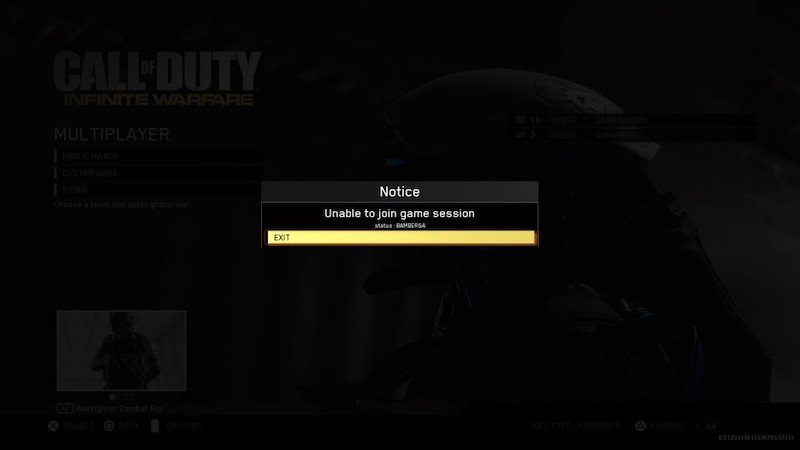
Come suggerisce il nome, questa particolare segnalazione di bug apparirà ogni volta che i giocatori tenteranno di unirsi a una sessione di rete (multiplayer). Questo problema potrebbe verificarsi su PC Windows o anche su altre piattaforme console. Poiché questo problema riguarda molti giocatori, ecco alcune soluzioni comuni e funzionanti che dovresti provare.
Abilita UPnP (Universal Plug and Play) nelle impostazioni del router

Le azioni possono variare a seconda del produttore del router.
Passaggio 1: apri il browser e vai alla pagina di configurazione del router. L'indirizzo predefinito è solitamente 192.168.0.1 o 192.168.1.1.
Passaggio 2: vai alla pagina di configurazione del router. Dovresti essere in grado di accedere con un amministratore specificando un nome utente e una password se non hai mai cambiato le tue credenziali predefinite. Se questo non funziona, controlla su Internet i passaggi specifici per accedere alle credenziali predefinite del tuo router.
Passaggio 3: nella scheda Connessione Internet WAN o Inoltro, nella scheda Configurazione router, trova l'impostazione UPnP.
Aggiornamento di aprile 2024:
Ora puoi prevenire i problemi del PC utilizzando questo strumento, ad esempio proteggendoti dalla perdita di file e dal malware. Inoltre è un ottimo modo per ottimizzare il computer per le massime prestazioni. Il programma corregge facilmente gli errori comuni che potrebbero verificarsi sui sistemi Windows, senza bisogno di ore di risoluzione dei problemi quando hai la soluzione perfetta a portata di mano:
- Passo 1: Scarica PC Repair & Optimizer Tool (Windows 10, 8, 7, XP, Vista - Certificato Microsoft Gold).
- Passaggio 2: fare clic su "Avvio scansione"Per trovare problemi di registro di Windows che potrebbero causare problemi al PC.
- Passaggio 3: fare clic su "Ripara tutto"Per risolvere tutti i problemi.
Passaggio 4: abilitare la configurazione UPnP.
Passaggio 5: salvare le modifiche e riavviare il router e il computer.
Apri NAT

Se un semplice riavvio non è sufficiente, è molto probabile che sia così COD Guerra Infinita rileverà un errore di stato di Bamberga dovuto a una mancata corrispondenza con la traduzione dell'indirizzo di rete. Questa è la metrica di base che determina se il server di gioco accetterà la connessione al tuo computer.
Se il tuo NAT è chiuso, NON potrai connetterti ad altri giocatori mentre giochi a Call of Duty Infinite Warfare.
Se riscontri questo errore sul tuo PC o Xbox One, la prima cosa da fare è controllare il tuo tipo di NAT sulla piattaforma di tua scelta. Ovviamente, a seconda della piattaforma su cui giochi, questa procedura sarà diversa.
- Fare clic sul tasto Windows + R per aprire la finestra di dialogo Esegui. Quindi digita "ms-settings: games-xboxnetworking" nella casella di testo e premi Invio per aprire la scheda "Xbox Network" dell'applicazione "Game Settings".
- Nella scheda "Rete Xbox" attendi fino al completamento della prima scansione, quindi controlla il tipo di NAT quando vedi i risultati. Se il tipo Nat viene visualizzato nel campo Chiuso o Teredo non soddisfa i requisiti, possiamo presumere che il problema sia con il tuo NAT.
- Dopo esserti assicurato che il tipo di NAT sia chiuso o ambiguo, vai alla sezione FIX dove ti mostreremo come aprire il NAT nelle impostazioni del tuo router.
Definisci il port forwarding

- Esegui qualsiasi browser web sul tuo PC.
- Autorizza sulla home page del router o sulla pagina delle impostazioni.
- Vai a Wireless avanzato> Seleziona Port Forwarding. (Reindirizzamento NAT)
- Ora abilita le porte TCP e UDP per tutte e tre le piattaforme di gioco come segue.
- PC (TDP): 3074, 27015-27030, 27036-27037
- PC (UDP): 3074, 4380, 27000-27036
- PS4 (TCP): 80, 443, 1935, 3074, 3478-3480
- PS4 (UDP): 3074, 3478-3479
- Xbox One (TCP): 53, 80, 3074
- Xbox One (UDP): 53, 88, 500, 3074, 3076, 3544, 4500
- Quindi riavvia il router e il computer.
- Se utilizzi PS4 o Xbox One, riavvia il router e la console.
Utilizza un indirizzo IP statico (solo console).
Se questo problema si verifica sulla tua console, potresti visualizzare un errore di stato di Bamberga perché la tua console non utilizza le impostazioni TCP / IP corrette. Questo è solo se la tua connessione Internet è filtrata da un router o un modem.
Se si applica questo scenario, puoi risolvere il problema obbligando la console (Xbox One o Ps4) a utilizzare un indirizzo IP statico con le impostazioni aggiuntive corrette.
Suggerimento esperto: Questo strumento di riparazione esegue la scansione dei repository e sostituisce i file corrotti o mancanti se nessuno di questi metodi ha funzionato. Funziona bene nella maggior parte dei casi in cui il problema è dovuto alla corruzione del sistema. Questo strumento ottimizzerà anche il tuo sistema per massimizzare le prestazioni. Può essere scaricato da Cliccando qui

CCNA, Web Developer, PC Risoluzione dei problemi
Sono un appassionato di computer e un professionista IT praticante. Ho alle spalle anni di esperienza nella programmazione di computer, risoluzione dei problemi hardware e riparazione. Sono specializzato in sviluppo Web e progettazione di database. Ho anche una certificazione CCNA per la progettazione della rete e la risoluzione dei problemi.

